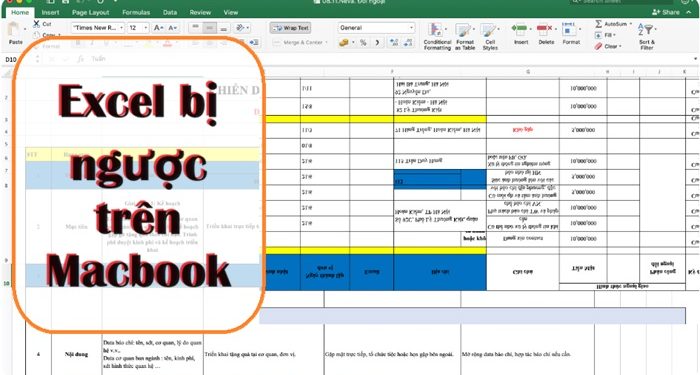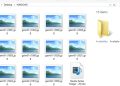Người dùng Macbook đang thảo luận sôi nổi về lỗi Excel bị ngược trên Macbook. Đây là một lỗi khá hiếm gặp và điều đó khiến nhiều người bối rối.
Tình trạng trang tính file Excel bị đảo ngược mà không có một thông báo nào khiến nhiều người bối rối. Một số người chỉ cần kéo trang tính xuống qua ô 100 là trang tính trở lại bình thường. Nhưng không phải ai cũng may mắn như vậy. Excel đang ở chế độ phản chiếu đảo ngược chữ và số không thể khắc phục dù nhờ đến sự trợ giúp của Apple.
Người dùng Mac đừng quá lo lắng Trùm Thủ Thuật ở đây để giúp bạn. Sau đây sẽ là những khắc phục từ các chuyên gia của Microsoft. Các hướng dẫn sẽ được mình thông tin chi tiết nên đừng bỏ qua nhé!
Nguyên nhân tại sao file Excel bị đảo ngược
Thực tế vấn đề này khá nổi tiếng trên diễn đàn Excel cho Mac. Nguyên nhân chính là do người dùng đã nâng cấp Mac OS mà không cài đặt phiên bản AutoUpdate.
Nói cách khác có nghĩa là do các xung đột phần mềm khiến lỗi Excel Macbook bị ngược. Tất nhiên ở trên một số dòng máy tính khác vẫn sẽ gặp tình trạng tương tự. Và nguyên nhân dường như giống nhau.
Một ví dụ cụ thể của người dùng Jen gặp sự cố Excel bị đảo ngược chữ khi nâng cấp Mac iOS lên Catalina. Một người dùng khác thì là (Big Sur). Theo kiểm tra thì phiên bản cài đặt của Jen không có bản AutoUpdate. Và như vậy là chương trình xảy ra lỗi.
Tất nhiên có thể vẫn sẽ có nguyên nhân khác nhưng chủ yếu sẽ đến từ lỗi phần mềm. Dù là nguyên nhân gì đi chăng nữa bạn có thể áp dụng một số biện pháp mà Trùm Thủ Thuật chia sẻ dưới đây để fix lỗi.
Sửa lỗi Excel bị ngược trên Macbook
Để sửa lỗi khi gặp sự cố bạn có thể cần phải sử dụng một số mẹo nhằm đảm bảo rằng phiên bản Excel của bạn đang chạy Autoupdate về phiên bản cập nhật hiện tại. Đôi khi phiên bản này đã có sẵn nên bạn chỉ cần khởi động lại Macbook. Một số lỗi sẽ được khắc phục nhanh chóng.
Một trường hợp khác từ lời khuyên của kỹ thuật viên của Microsoft. Vào bất kỳ ứng dụng Office > Nhấn tiếp vào Trợ giúp > Kiểm tra cập nhật (Help > Check For Updates.).
Nếu không được thì bạn hãy thực hiện một số cách khắc phục chuyên sâu.
Lưu ý: Trước khi tiến hành cách khắc phục bên dưới. Bạn cần chú ý kiểm tra xem liệu Excel có đang sử dụng cài đặt có tên là: “Hiển thị trang tính từ trái sang phải hay không?” (Show sheet right to left). Nếu nó đang được bật thì bạn cần tắt nó đi.
Tải xuống phiên bản cập nhật Excel mới nhất
Tìm trong cập nhật của App Store trên Macbook và cho cập nhật. Sau khi cập nhật hoàn tất thì bạn tắt máy và khởi động lại Mac để phiên bản Excel khởi chạy.
Xóa ứng dụng Excel trên Mac và cài đặt lại
Bạn hoàn toàn có thể cài đặt lại nếu vấn đề Excel đảo ngược vẫn tiếp tục.
Mở Launchpad tìm đến phần mềm Excel. Nhấp chuột và giữ cho đến khi phần mềm Excel lắc và hiện dấu X ở trên đầu > Tiến hành nhấn vào dấu X đó để xóa > Vào tiếp Trash và empty Trash để các file cài đặt được xóa hoàn toàn.
Yên tâm thì với các phần mềm Microsoft thì các tệp tin lẻ ở vị trí khác sẽ không bị xóa. Nếu như bạn không yên tâm thì có thể lưu file ở một vị trí khác để tránh việc mất dữ liệu quan trọng > Sau đó bạn vào App Store của Mac và tiến hành cài đặt lại Excel. Mở file lên và kiểm tra lỗi Excel bị ngược đã được sửa chưa nha.
Nếu như tất cả các cách trên không được thì bạn cần liên hệ trực tiếp với Microsoft. Bởi đây có thể là lỗi phần mềm mới mà họ chưa khắc phục trong phiên bản cập nhật.
Các hướng dẫn sửa lỗi của Trùm Thủ Thuật được tham khảo bởi các chuyên gia. Chúc các bạn thành công với hướng dẫn khắc phục tình trạng lỗi đảo ngược của Excel.
THEO DÕI THÊM